Come ruotare i video in Premiere
Adobe Premiere è uno dei software di editing video professionale sviluppato da Adobe Systems. La sua versione finale, Premiere Pro, offre molte funzioni utili per modificare e creare video.
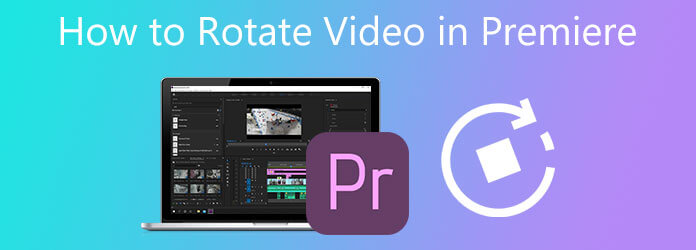
Durante la modifica di un video, potrebbe essere necessario capovolgerlo o ruotarlo ad angolo retto. Questo post te lo mostrerà >come ruotare i video in Premiere. Inoltre, ti consigliamo un editor video facile da usare per ruotare i video in qualsiasi formato.
La rotazione del video in qualsiasi direzione è abbastanza semplice in Adobe Premiere Pro. Ma dovresti sapere che Premiere Pro non è un editor video gratuito. Offre solo una prova gratuita di 7 giorni. Dopodiché, diventa uno strumento di editing molto costoso. Questa parte ti guiderà nella rotazione del video in Premiere Pro passo dopo passo.
Innanzitutto, dovresti andare sul sito ufficiale di Adobe, trovare Premiere Pro e installarlo sul tuo computer. Puoi scegliere di utilizzarlo gratuitamente per 7 giorni o acquistarlo direttamente.
Apri Adobe Premiere Pro e crea un nuovo progetto. Importa il video che desideri ruotare su di esso. Puoi fare clic su Compila il menu in alto e selezionare il Importare opzione per sfogliare e caricare il tuo video. Sposta e aggiungi il tuo video al pannello della timeline per l'editing successivo.
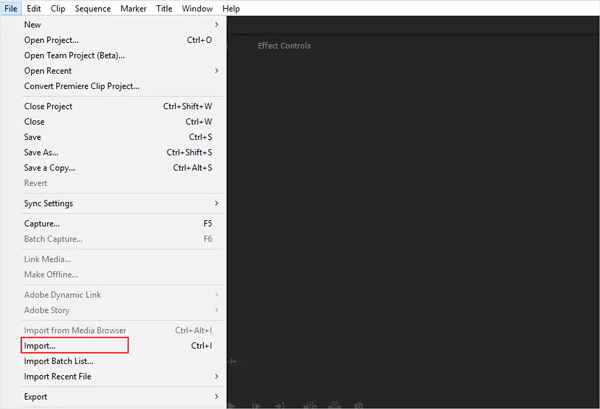
Scegli o evidenzia il video che desideri ruotare sulla timeline. Vai al Controlli degli effetti pannello, scegli Movimentoe fare clic su Rotazione.
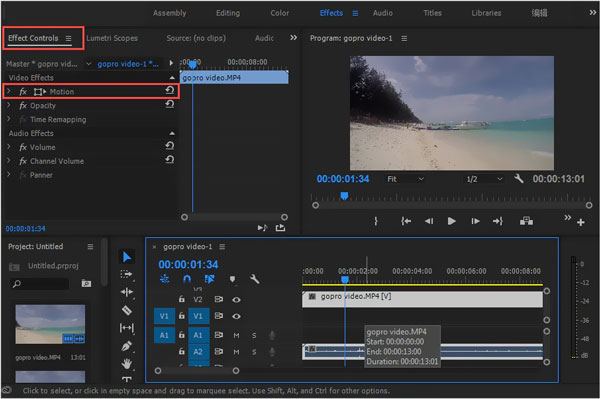
In Rotazione, puoi ruotare liberamente il video in base alle tue necessità. Puoi cambiare la tavola rotonda per ruotare il video in Premiere, inserire direttamente il grado per capovolgere il video, effettuare una rotazione in senso orario e ruotare il video sottosopra.
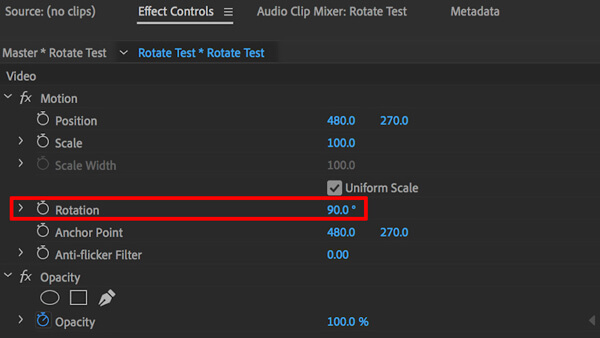
Dopo aver ruotato il video in Premiere Pro, puoi anche utilizzare altre funzioni per modificare il video e personalizzare gli effetti di output. Successivamente, fai clic sul menu File e quindi scegli Salva con nome opzione per memorizzare questo video ruotato sul tuo computer.
Dobbiamo ammettere che Adobe Premiere Pro è troppo potente e costoso per la sola rotazione del video. Quindi qui consigliamo sinceramente un'ottima alternativa a Premiere Pro, Video Converter Ultimate, per ruotare facilmente un video senza perdita di qualità.
È progettato con molte funzioni di editing audio video comunemente utilizzate, tra cui rotazione, ritaglio, unione, ritaglio, capovolgimento, filigrana, regolazione degli effetti e miglioramento della qualità. Sono supportati tutti i formati video più utilizzati come MP4, MOV, AVI, FLV, MKV e altri.
Installa ed esegui gratuitamente questo software di rotazione video sul tuo computer. Quando lo inserisci, fai clic su aggiungi file o il grande più icona per aggiungere il tuo video.

Clicca su Modifica sotto il video importato per accedere alla finestra di modifica video principale.tab e selezionare Flip orizzontale or Flip verticale Dal menu a discesa.

Scegliere il Ruota e ritaglia funzione e puoi ruotare liberamente il video con 4 opzioni di rotazione, Rotazione a sinistra, Rotazione a destra, Capovolgimento orizzontale e Capovolgimento verticale. Durante questo passaggio, puoi anche ritaglia il video facilmente. Dopo la modifica, fare clic su OK pulsante per salvare le modifiche.

Scegli un formato di output da cui desideri Converti tutto a e quindi fare clic su Converti tutto pulsante per salvare questo video modificato sul tuo computer.
Questo completo Video Converter Ultimate è dotato di molte utili funzioni di modifica. Puoi usarli per modificare video, personalizzare gli effetti di output, migliorare la qualità e convertire il formato. Basta scaricarlo gratuitamente e provare.
Come capovolgere un video in Adobe Premiere Pro?
Apri Adobe Premiere Pro e crea un nuovo progetto. Carica il tuo video su di esso, quindi aggiungi il clip video alla timeline. Vai al menu Effetti e individua la scheda Trasforma. Ora puoi utilizzare Capovolgimento orizzontale o Capovolgimento verticale dal menu a discesa per capovolgere il video.
Quali sono i formati di file supportati da Premiere Pro?
Adobe Premiere Pro supporta molti formati video, audio e di immagini fisse utilizzati di frequente, come MP4, MOV, AVI, MXF, 3GP, 3G2, AIFF, AIF, ASF, GIF, AVC, HEIF, M2TS, MTS , M4A, M4V, VOB, WAV, WMV e altro.
Posso ruotare gratuitamente un video su iPhone senza un'app editor di terze parti?
Sì, iOS è progettato con alcune funzioni di modifica di base, inclusa la rotazione per modificare i video. Puoi ruotare direttamente un video su iPhone senza altre app. Per farlo, puoi aprire il video nell'app Foto, toccare Modifica nell'angolo in alto a destra, quindi utilizzare la funzione di rotazione per modificare il tuo video ad angolo retto.
Come ruotare gratuitamente un video online?
Esistono numerosi editor di video e gli strumenti di rotazione offerti su Internet possono aiutarti a ruotare gratuitamente un video online. Ma dovresti sapere che molti di loro inseriranno una filigrana nel tuo video modificato. Se non vuoi alcuna filigrana, puoi provare a utilizzare il popolare strumento di rotazione video Kapwing o Ezgif.
Come ruotare i video in Premiere? Dopo aver letto questo post, puoi ottenere una guida dettagliata per ruotare e modificare un video in Adobe Premiere Pro. Inoltre, puoi fare affidamento facilmente sul Video Converter Ultimate consigliato ruota video.
Più Reading
2 soluzioni più veloci per ruotare i video MP4 e salvare gratuitamente
Ti senti confuso quando il tuo video viene riprodotto capovolto o ruotato di 90 gradi? Leggi questo articolo per saperne di più su come capovolgere e ruotare i video MP4 in 2 modi efficienti.
I 10 migliori compressori video gratuiti per Windows/Mac/iOS/Android e online
Vuoi comprimere i video per caricarli o risparmiare spazio di archiviazione? Continua a leggere! Questo articolo esaminerà diversi compressori video gratuiti. Leggilo e prova.
Unisci video - Come unire/unire/combinare due video insieme
Come unire i video fianco a fianco online? Come combinare due video insieme? Come unire i video senza filigrana? Scopri 3 modi per unire i video insieme.
[Passaggi dettagliati] Come realizzare video di reazione per i social media
Non sai come realizzare video di reazione complessi? Questo articolo introdurrà 2 metodi per realizzare facilmente video di reazione unici sul computer e sul cellulare.